 Computer-Tutorials
Computer-Tutorials
 Systeminstallation
Systeminstallation
 Schritt -für -Schritt -Anleitung zur Installation von Windows 11
Schritt -für -Schritt -Anleitung zur Installation von Windows 11
Schritt -für -Schritt -Anleitung zur Installation von Windows 11
Zu den Schritten zur Installation von Windows 11 gehören: Vorbereitung des Installationstools, Festlegen der BIOS -Startsequenz, der Durchführung von Installationsvorgängen und dem Abschluss der nachfolgenden Konfigurationen. Zunächst müssen Sie sicherstellen, dass der Computer die Systemanforderungen erfüllt, und das USB -Laufwerk, ISO -Bilddateien vorbereiten und eine Startdiskette erstellen. Starten Sie dann den Computer neu und geben Sie das BIOS ein und setzen Sie das USB -Laufwerk als erstes Boot -Element ein. Wählen Sie während der Installation die benutzerdefinierte Installation und Partition sorgfältig aus und überspringen Sie die Eingabe des Schlüssels. Stellen Sie schließlich eine Verbindung zum Netzwerk her, erstellen Sie ein Konto, installieren Sie den Treiber und aktualisieren Sie das System, um den reibungslosen Abschluss der Migration und Konfiguration zu gewährleisten.

Das Installieren von Windows 11 ist eigentlich nicht schwierig. Solange Sie sich gut vorbereiten und ordnungsgemäß arbeiten, können die meisten Menschen es reibungslos abschließen. Im Folgenden finden Sie eine einfache und klare Schritthandbuch, mit der Sie die Installation Schritt für Schritt abschließen können.

Machen Sie sich bereit, die erforderlichen Werkzeuge zu installieren
Bevor Sie mit der Installation beginnen, müssen Sie die folgenden Dinge vorbereiten:

- Ein Computer, der die minimalen Systemanforderungen von Windows 11 entspricht (unterstützt TPM 2.0, mindestens 4 GB Speicher, 64 GB Speicher)
- Ein USB -Laufwerk von 8 GB oder größer
- Laden Sie die ISO -Bilddatei für Windows 11 von der offiziellen Website von Microsoft herunter
- Verwenden Sie Microsofts offizielles Medienerstellungs -Tool oder RUFUS -Tool, um ein USB -Laufwerk für bootfähige Installationen zu erstellen
Dieser Schritt ist die Grundlage des gesamten Prozesses und unverzichtbar. Wenn Sie nicht sicher sind, ob Ihr Computer die Anforderungen erfüllt, können Sie zuerst das von Microsoft bereitgestellte "PC Health Check" ausführen, um es zu überprüfen.
Stellen Sie die BIOS -Startsequenz ein
Nachdem Sie das USB -Laufwerk angeschlossen haben, müssen Sie anstelle der Standard -Festplatte aus dem USB -Laufwerk starten.
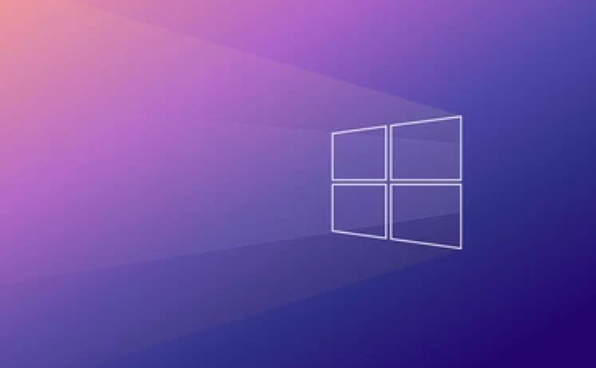
- Starten Sie den Computer neu und drücken Sie die Verknüpfungstaste, um das BIOS einzugeben, wenn der Bootsbildschirm angezeigt wird (normalerweise F2, F12, Del oder ESC, verschiedene Marken können unterschiedlich sein)
- Suchen Sie die Registerkarte "Boot" und setzen Sie das USB -Gerät auf das erste Boot -Element
- Speichern und beenden Sie, der Computer startet automatisch vom USB -Flash -Laufwerk aus
Wenn Sie mit BIOS -Operationen nicht vertraut sind, machen Sie sich keine Sorgen zu sehr. Die Schnittstelle ist normalerweise intuitiver und die meisten Motherboards haben chinesische Aufforderungen.
Schlüsselvorgänge während der Installation
Nach dem Eintritt in die Installationsschnittstelle ist es im Grunde der nächste Schritt, aber es gibt einige Punkte, auf die man sich beachten muss:
- Wählen Sie den Installationstyp aus : Es wird empfohlen, "Nur anpassen: Nur Windows installieren (erweitert)", um eine flexiblere Partitionsverwaltung zu ermöglichen
- Festplattenpartition : Wenn Sie völlig neu sind, können Sie die ursprüngliche Partition formatieren oder eine neue Partition erstellen. Achten Sie darauf, dass Daten versehentlich Daten von anderen Festplatten löschen
- Produktschlüssel : Wenn Sie bereits über eine Windows 10 -Lizenz verfügen, wird sie nach dem Upgrade automatisch aktiviert. Andernfalls können Sie vorübergehend überspringen, um den Schlüssel einzugeben
Das häufigste Problem in diesem Prozess ist der Datenträger-Partitionierungsprozess, insbesondere für Doppelsystemnutzer, die ihn vor dem Betrieb klar lesen müssen.
Vervollständigen Sie das erste Setup nach der Installation
Nach der Installation des Systems muss eine grundlegende Konfiguration durchgeführt werden:
- Verbinden Sie eine Verbindung zum Netzwerk (Website -Verbindung wird für eine bessere Stabilität empfohlen)
- Erstellen Sie ein lokales Konto oder melden Sie sich bei einem Microsoft -Konto an
- Installieren Sie die erforderlichen Treiber (einige Computer laden die Treiber automatisch herunter, nachdem sie mit dem Internet verbunden sind).
- Schalten Sie Windows Update ein, um sicherzustellen, dass das System auf dem neuesten Stand ist
Wenn Sie aus dem alten System migrieren, vergessen Sie nicht, zu überprüfen, ob die vorherigen Dateien korrekt übertragen wurden.
Grundsätzlich ist das. Der gesamte Prozess sieht etwas kompliziert aus, aber tatsächlich gibt es im Allgemeinen keine größeren Probleme, solange Sie den Schritten befolgen.
Das obige ist der detaillierte Inhalt vonSchritt -für -Schritt -Anleitung zur Installation von Windows 11. Für weitere Informationen folgen Sie bitte anderen verwandten Artikeln auf der PHP chinesischen Website!

Heiße KI -Werkzeuge

Undress AI Tool
Ausziehbilder kostenlos

Undresser.AI Undress
KI-gestützte App zum Erstellen realistischer Aktfotos

AI Clothes Remover
Online-KI-Tool zum Entfernen von Kleidung aus Fotos.

Clothoff.io
KI-Kleiderentferner

Video Face Swap
Tauschen Sie Gesichter in jedem Video mühelos mit unserem völlig kostenlosen KI-Gesichtstausch-Tool aus!

Heißer Artikel

Heiße Werkzeuge

Notepad++7.3.1
Einfach zu bedienender und kostenloser Code-Editor

SublimeText3 chinesische Version
Chinesische Version, sehr einfach zu bedienen

Senden Sie Studio 13.0.1
Leistungsstarke integrierte PHP-Entwicklungsumgebung

Dreamweaver CS6
Visuelle Webentwicklungstools

SublimeText3 Mac-Version
Codebearbeitungssoftware auf Gottesniveau (SublimeText3)
 Wie installiere ich Android-Apps unter Linux?
Mar 19, 2024 am 11:15 AM
Wie installiere ich Android-Apps unter Linux?
Mar 19, 2024 am 11:15 AM
Die Installation von Android-Anwendungen unter Linux war für viele Benutzer schon immer ein Problem. Insbesondere für Linux-Benutzer, die gerne Android-Anwendungen verwenden, ist es sehr wichtig, die Installation von Android-Anwendungen auf Linux-Systemen zu beherrschen. Obwohl die direkte Ausführung von Android-Anwendungen unter Linux nicht so einfach ist wie auf der Android-Plattform, können wir mithilfe von Emulatoren oder Tools von Drittanbietern Android-Anwendungen unter Linux dennoch problemlos genießen. Im Folgenden wird erläutert, wie Android-Anwendungen auf Linux-Systemen installiert werden.
 So installieren Sie Podman unter Ubuntu 24.04
Mar 22, 2024 am 11:26 AM
So installieren Sie Podman unter Ubuntu 24.04
Mar 22, 2024 am 11:26 AM
Wenn Sie Docker verwendet haben, müssen Sie Daemons, Container und ihre Funktionen verstehen. Ein Daemon ist ein Dienst, der im Hintergrund läuft, wenn ein Container bereits in einem System verwendet wird. Podman ist ein kostenloses Verwaltungstool zum Verwalten und Erstellen von Containern, ohne auf einen Daemon wie Docker angewiesen zu sein. Daher bietet es Vorteile bei der Verwaltung von Containern, ohne dass langfristige Backend-Dienste erforderlich sind. Darüber hinaus erfordert Podman keine Root-Berechtigungen. In dieser Anleitung wird ausführlich erläutert, wie Sie Podman auf Ubuntu24 installieren. Um das System zu aktualisieren, müssen wir zunächst das System aktualisieren und die Terminal-Shell von Ubuntu24 öffnen. Sowohl während des Installations- als auch des Upgrade-Vorgangs müssen wir die Befehlszeile verwenden. eine einfache
 So installieren und führen Sie die Ubuntu Notes-App unter Ubuntu 24.04 aus
Mar 22, 2024 pm 04:40 PM
So installieren und führen Sie die Ubuntu Notes-App unter Ubuntu 24.04 aus
Mar 22, 2024 pm 04:40 PM
Während des Lernens in der Oberstufe machen sich einige Schüler sehr klare und genaue Notizen und machen sich mehr Notizen als andere in derselben Klasse. Für manche ist das Notieren ein Hobby, für andere ist es eine Notwendigkeit, wenn sie leicht kleine Informationen über etwas Wichtiges vergessen. Die NTFS-Anwendung von Microsoft ist besonders nützlich für Studierende, die wichtige Notizen außerhalb der regulären Vorlesungen speichern möchten. In diesem Artikel beschreiben wir die Installation von Ubuntu-Anwendungen auf Ubuntu24. Aktualisieren des Ubuntu-Systems Vor der Installation des Ubuntu-Installationsprogramms müssen wir auf Ubuntu24 sicherstellen, dass das neu konfigurierte System aktualisiert wurde. Wir können das bekannteste „a“ im Ubuntu-System verwenden
 Detaillierte Schritte zur Installation der Go-Sprache auf einem Win7-Computer
Mar 27, 2024 pm 02:00 PM
Detaillierte Schritte zur Installation der Go-Sprache auf einem Win7-Computer
Mar 27, 2024 pm 02:00 PM
Detaillierte Schritte zur Installation der Go-Sprache auf einem Win7-Computer. Go (auch bekannt als Golang) ist eine von Google entwickelte Open-Source-Programmiersprache. Sie ist einfach, effizient und bietet eine hervorragende Parallelitätsleistung. Sie eignet sich für die Entwicklung von Cloud-Diensten, Netzwerkanwendungen usw Back-End-Systeme. Durch die Installation der Go-Sprache auf einem Win7-Computer können Sie schnell mit der Sprache beginnen und mit dem Schreiben von Go-Programmen beginnen. Im Folgenden werden die Schritte zur Installation der Go-Sprache auf einem Win7-Computer im Detail vorgestellt und spezifische Codebeispiele angehängt. Schritt 1: Laden Sie das Go-Sprachinstallationspaket herunter und besuchen Sie die offizielle Go-Website
 Wie installiere ich die Go-Sprache unter dem Win7-System?
Mar 27, 2024 pm 01:42 PM
Wie installiere ich die Go-Sprache unter dem Win7-System?
Mar 27, 2024 pm 01:42 PM
Die Installation der Go-Sprache unter dem Win7-System ist ein relativ einfacher Vorgang. Befolgen Sie einfach die folgenden Schritte, um sie erfolgreich zu installieren. Im Folgenden wird detailliert beschrieben, wie die Go-Sprache unter dem Win7-System installiert wird. Schritt 1: Laden Sie das Go-Sprachinstallationspaket herunter. Öffnen Sie zunächst die offizielle Go-Sprache-Website (https://golang.org/) und rufen Sie die Download-Seite auf. Wählen Sie auf der Download-Seite die Version des Installationspakets aus, die mit dem Win7-System kompatibel ist und heruntergeladen werden soll. Klicken Sie auf die Download-Schaltfläche und warten Sie, bis das Installationspaket heruntergeladen ist. Schritt 2: Installieren Sie die Go-Sprache
 So laden Sie den 360 Secure Browser auf Ihren Computer herunter
Apr 12, 2024 pm 01:52 PM
So laden Sie den 360 Secure Browser auf Ihren Computer herunter
Apr 12, 2024 pm 01:52 PM
Wie lade ich den 360 Secure Browser auf Ihren Computer herunter? Es handelt sich um eine sehr sichere Webbrowser-Software, die sehr funktionsreich und einfach zu bedienen ist. Viele Menschen nutzen diesen Browser sehr gut zum Surfen im Internet. Viele Menschen wissen jedoch immer noch nicht, wie sie den 360 Secure Browser herunterladen und auf ihren Computern installieren können. Dieser Artikel gibt Ihnen eine detaillierte Einführung in den Installationsprozess der 360 Safe Browser-PC-Version und hofft, Ihnen bei der Lösung des Problems zu helfen. Überblick über den Installationsprozess unter der Computerversion von 360 Secure Browser 1. Suchen Sie auf der Hauptseite des Computers nach „360 Software Manager“ und geben Sie ein (wie im Bild gezeigt). 2. Öffnen Sie den 360 Software Manager und suchen Sie das Suchfeld (wie im Bild gezeigt). 3. Klicken Sie auf Suchen
 Installationsanleitung für die PHP-FFmpeg-Erweiterung: leicht verständliches Tutorial
Mar 28, 2024 pm 02:17 PM
Installationsanleitung für die PHP-FFmpeg-Erweiterung: leicht verständliches Tutorial
Mar 28, 2024 pm 02:17 PM
Installationsanleitung für die PHPFFmpeg-Erweiterung: Einfaches und leicht verständliches Tutorial Im Prozess der Website-Entwicklung müssen wir manchmal verschiedene Multimediadateien wie Audio, Video usw. verarbeiten. FFmpeg ist ein leistungsstarkes Multimedia-Verarbeitungstool, das Audio-, Video- und andere Formate verarbeiten kann und verschiedene Transkodierungs-, Schnitt- und andere Vorgänge unterstützt. Die PHPFFmpeg-Erweiterung ist eine Erweiterungsbibliothek, die FFmpeg-Funktionen in PHP aufruft. Sie kann zur einfachen Verarbeitung von Multimediadateien verwendet werden. Im Folgenden stellen wir PHPF im Detail vor
 So öffnen Sie Python nach dem Herunterladen
Apr 03, 2024 pm 05:12 PM
So öffnen Sie Python nach dem Herunterladen
Apr 03, 2024 pm 05:12 PM
Um das soeben heruntergeladene Python zu öffnen, führen Sie die folgenden Schritte aus: Platzieren Sie das Installationsprogramm an einem leicht zugänglichen Ort. Doppelklicken Sie auf das Installationssymbol und befolgen Sie die Anweisungen auf dem Bildschirm. Geben Sie nach Abschluss der Installation „python“ in eine Eingabeaufforderung oder ein Terminalfenster ein, um eine interaktive Python-Shell zu starten.






